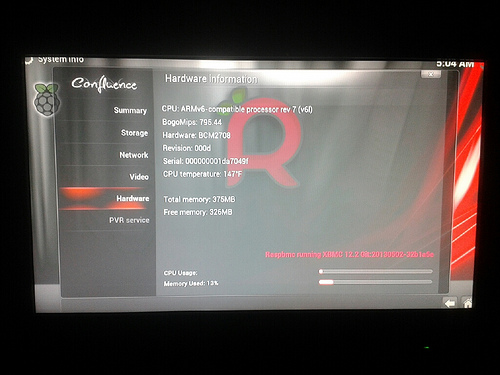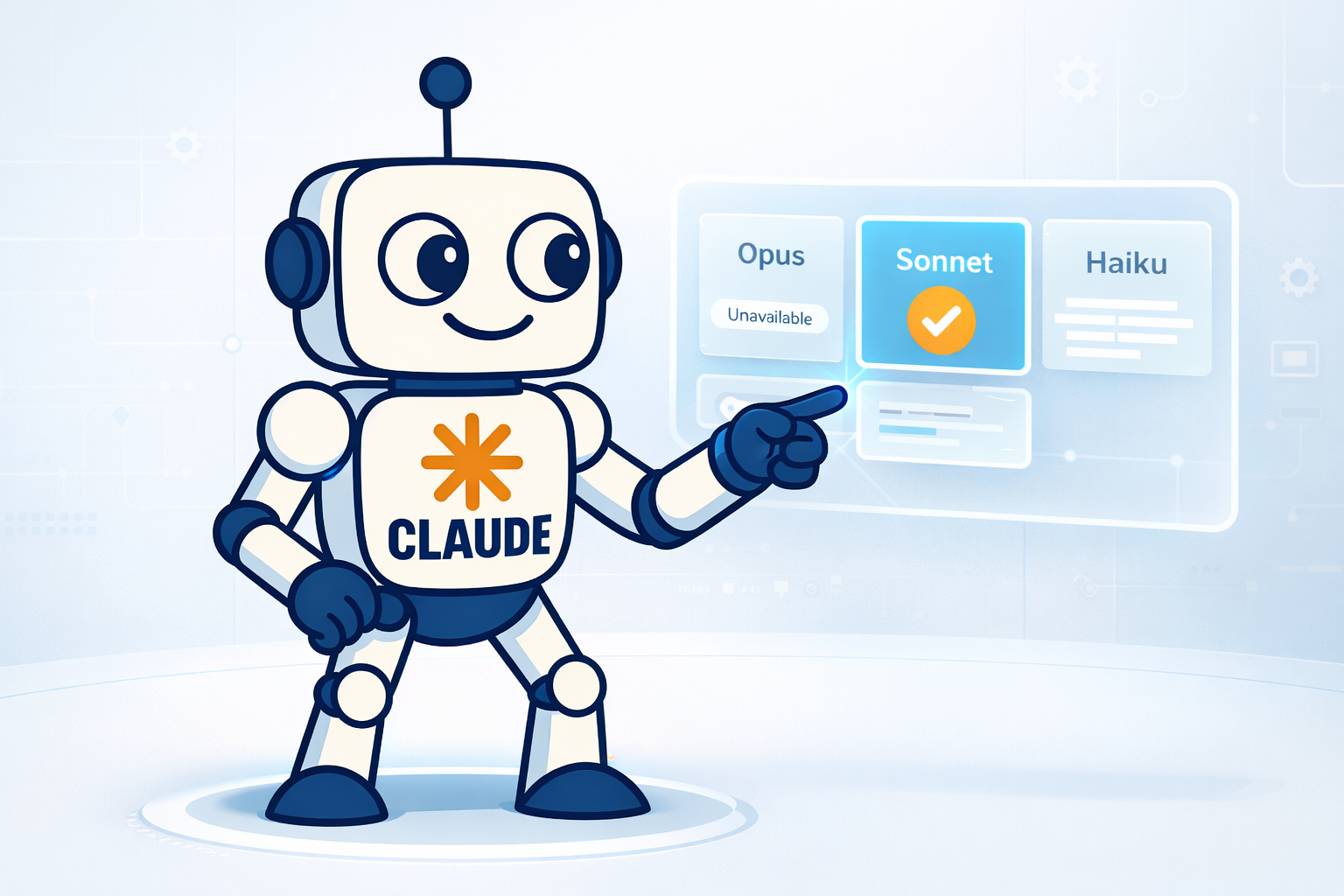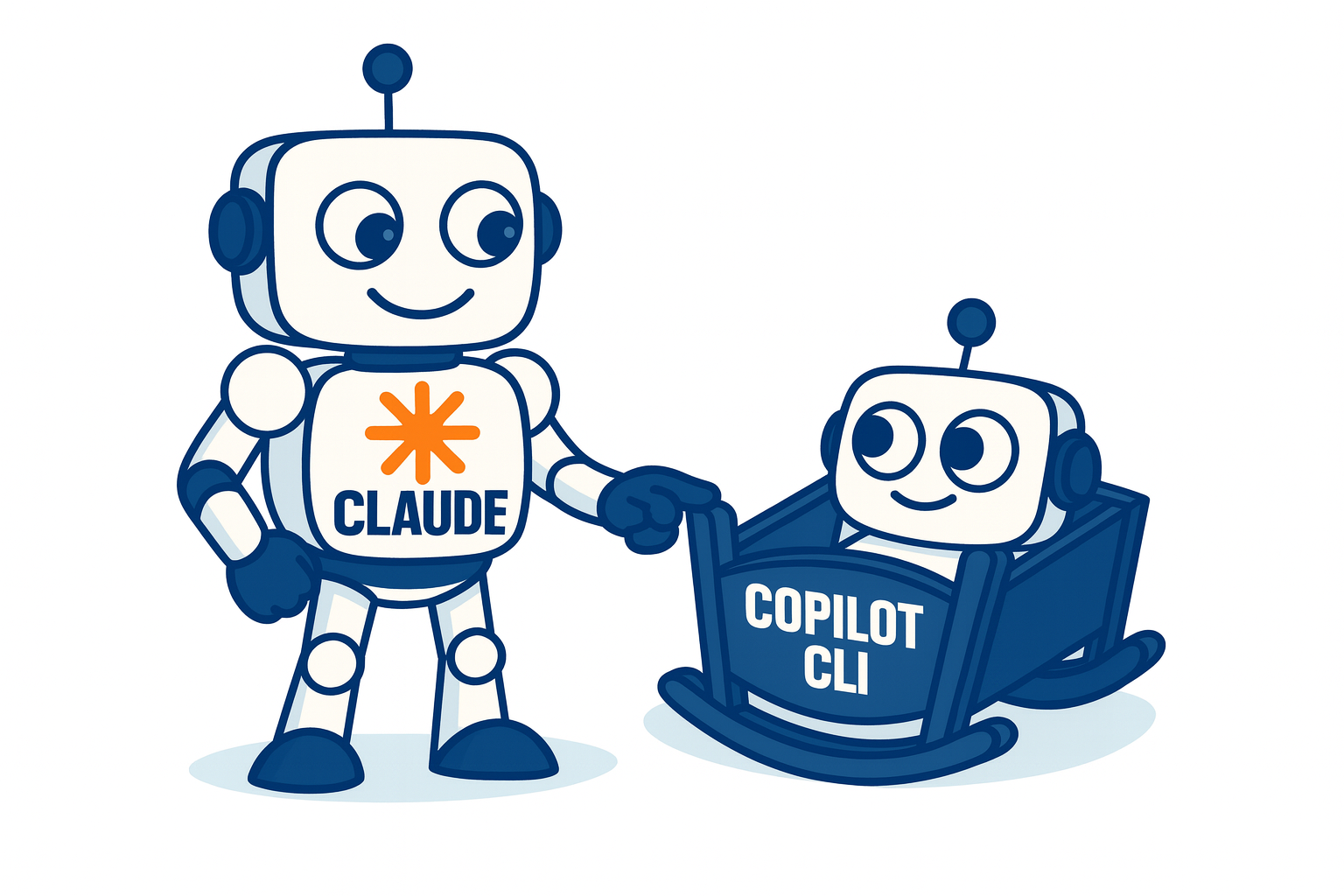Instalación de Raspbmc
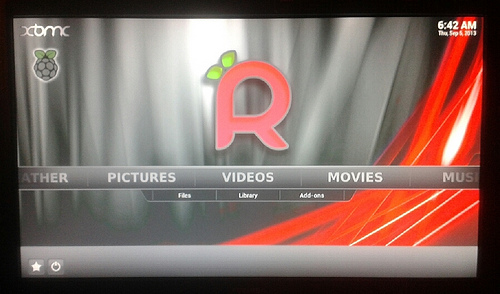
Un amigo me recomendó esta distro para correr XBMC, ya que según me comentó el desarrollador de XBMC sacó optimizaciones específicas para que corriera mejor en el hardware del Rasberry. Entonces me animé a probarla y explicó aquí todo lo que tuve que hacer para realizar la instalación, que dicho sea de paso me pareció algo accidentada pero al final satisfactoria.
Raspbmc desde el instalador

Desde la página del proyecto recomiendan usar el instalador o Network Image, un script en python que prácticamente hace todo el proceso de instalación, particionamiento y configuración inicial…o por lo menos lo intenta, ya que en mi caso no funciono debido a que la conexión a Internet en casa no ayudaba y por ende no podía descargarme la imagen. Por lo que tuve que usar la imagen completa de Raspbmc.
Imagen completa de Raspbmc
La otra opción que ofrecen en la página del proyecto es la de descargar la versión completa de 235 MB llamada Standalone Image, la cual al descomprimirse queda en 1.4 GB aproximadamente. Esto fue un problema ya que mi SD es de 1 GB y no pensaba comprar otra porque tengo un disco duro de 320 GB dedicado al Rasberry Pi. Entonces se me ocurrió que podía reducir el tamaño de esta imagen para que entrara en la SD de 1 GB.
Reparticionado de la imagen
Similar a como hice en el artículo que explica cómo Correr Raspberry Pi desde un disco USB, volqué la imagen en un pendrive de 8 GB para poder extraer luego la partición /boot y la partición del sistema operativo o partición raíz. Para copiar la imagen en el pendrive se debe descomprimir la imagen y luego volcar en crudo, como se muestra a continuación:
gunzip raspbmc-final.img.gz
dd if=raspbmc-final.img of=/dev/sdb
Si verificamos con gparted veríamos algo como esto:
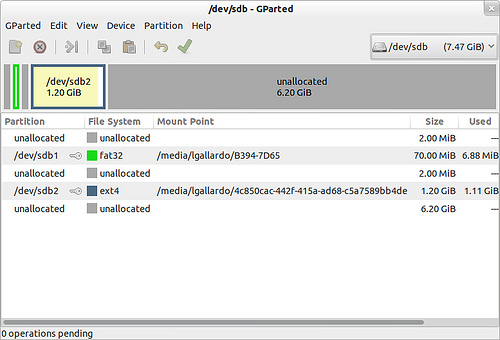
Luego con el mismo gparted se debe redimensionar el tamaño de la partición /dev/sdb2 para que ocupe 800 MB aproximadamente, de esta forma podría meter también la partición /boot de 74 MB en mi tarjeta SD de 1 GB.
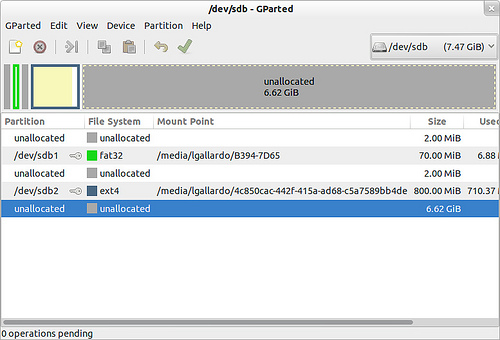
Luego para extraer la partición /boot del pendrive se debe hacer lo siguiente:
dd if=/dev/sdb1 of=raspbmc-final_boot.img
Y de forma similar para extraer el sistema de archivos de 800 MB que se encuentra en la otra partición:
dd if=/dev/sdb2 of=raspbmc-final_fsext4.img
Configuración inicial
La configuración inicial se realiza desde el instalador, que en esencia es un script que realiza una serie de preguntas como parámetros de red, etc. Luego esto se puede modificar desde el mimos XBMC con un script que se agregó para Raspbmc:
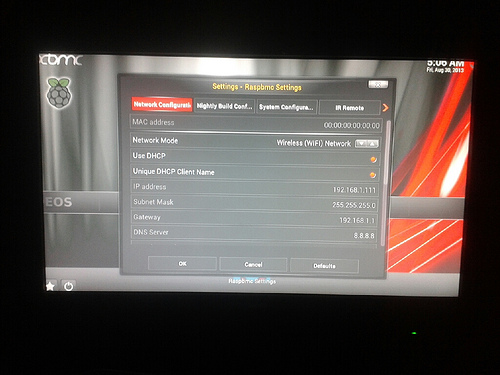
Reparticionado del disco
Si bien la instalación detectó el disco duro de forma automática no me dejó particionarlo, de hecho borra todo el contenido y crea una única partición que se monta en /media con el UUID de la partición. Pero lo que quería era tener tres particiones: una para el sistema operativo (/), otra para la memoria de intercambio (swap) y el resto para los datos (/media/Toshiba320), aparte de la partición /boot que debe estar en la tarjeta SD .
Para particionar el disco, borré y creé las particiones usando para ello fdisk. Al final el disco quedó distribuido de la siguiente manera:
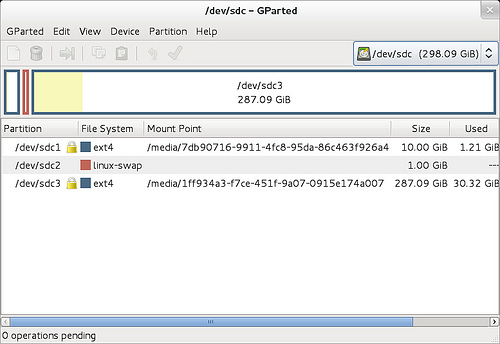
Luego edité el /etc/fstab para reflejar estos cambios:
proc /proc proc defaults 0 0
devpts /dev/pts devpts rw,nosuid,noexec,relatime,gid=5,mode=620 0 0
#/dev/sda2 / ext4 defaults,noatime 0 0
UUID=e7db90716-9911-4fc8-95da-86c463f926a4 / ext4 defaults,noatime 0 0
UUID=70a55bca-9fdb-4073-87f6-c15fd7b351dc none swap sw 0 0
UUID=1ff934a3-f7ce-451f-9a07-0915e174a007 /media/Toshiba320 ext4 defaults 0 0
/dev/mmcblk0p1 /boot vfat defaults,noatime 0 0
Y por último modifiqué el archivo /boot/cmdline.txt, en particular para que la partición del sistema operativo fuese leída desde el disco duro y no desde la tarjeta SD:
dwc_otg.lpm_enable=0 <strong>root=/dev/sda1</strong> rootfstype=ext4 noatime quiet rootwait loglevel=1 persistent-logs sdhci-bcm2708.enable_llm=1 dwc_otg.microframe_schedule=1 dwc_otg.fiq_fix_enable=1
Deshabilitar el Firewall
Para deshabilitar el firewall que viene por omisión con una regla DROP en el Raspbmc, hay que editar el archivo /etc/network/if-up.d/secure-rmc, donde se debe comentar la línea:
iptables -A INPUT -i $IFACE -j DROP
También puedes deshabilitar el firewall desde el script de configuración desde XBMC como se muestra a continuación:
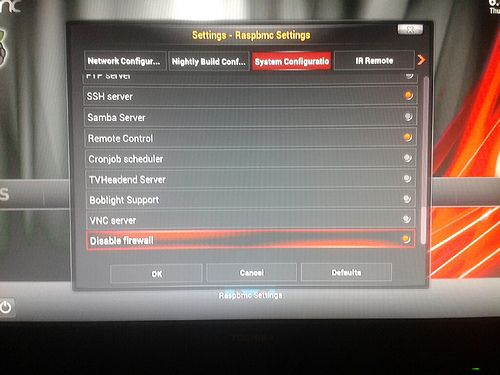
Control remoto
Si bien tengo un teclado un un ratón conectado al Rasberry Pi, lo ideal es tener un control remoto. Como el Rasberry Pi está conectado a la red WiFI lo ideal es usar este medio y no tener que usar IR o Bluetooth. Por eso pensé en una aplicación en Android y mi primera elección fue XBMC Remote pero pareciera que tiene un problema de comunicación que vuelve loco al XBMC (tanto del Raspbmc como el XBMC que se puede conseguir por ahí para el Rasberry Pi), pero al final conseguí otra llamada Yatse que funciona correctamente y la presentación es mucho mejor como puede verse a continuación de las capturas que tomé desde mi teléfono:
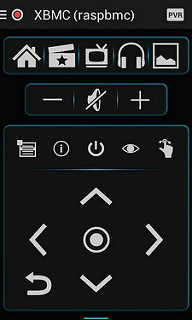


Desempeño
Comparado con el XBMC que había probado con Raspbian, esta versión verdaderamente se comporta muy bien. Reproduce las películas en varios formatos (.avi, .mkv, .mp4, etc) de forma fluida. Adicionalmente como tiene Linux también es mi centro de descarga con qbittorrent-nox, y otras cosas adicionales que le estoy colocando para pruebas. Y esto es lo que reporta XBMC como consumo de recursos: